שְׁאֵלָה
בעיה: [תיקון] "הייתה בעיה באיפוס המחשב. לא בוצעו שינויים" שגיאה
שלום. היו לי כמה בעיות גדולות עם הסאונד שלי ב-Windows, ופשוט לא הצלחתי לתקן את זה, אז החלטתי לבצע איפוס למחשב. עם זאת, אני לא מצליח להשלים את זה - אני מקבל הודעת שגיאה "הייתה בעיה באיפוס המחשב שלך. לא בוצעו שינויים". בבקשה, תוכל לעזור לי עם זה?
תשובה פתורה
שחזור מערכת הוא תכונת שחזור מובנית של Windows שניתן להשתמש בה כדי להחזיר שינויים מסוימים, עדכניים יחסית שנעשו למחשב האישי, מה שהופך אותו לדרך קלה להחזיר את השינויים שאולי שברו את Windows. הכלי שימושי ביותר ומשמש בדרך כלל להתמודדות עם בעיות כגון שגיאות מסך כחול, בעיות מנהלי התקנים, כשלים ברישום ועוד הרבה יותר.
בזמן פתרון בעיות, משתמשים יכולים להיתקל בשגיאות אחרות, קריסות או כשלים אחרים במערכת. זה יכול להגדיל משמעותית את הזמן הדרוש לתיקון הבעיה. במקרה זה, אנו מדברים על שגיאת שחזור המערכת "הייתה בעיה באיפוס המחשב. לא בוצעו שינויים".
איפוס המחשב שלך הוא תכונה חדשה ב-Windows 10 המאפשרת למשתמשים לאפס את המכשיר שלהם מבלי לאבד קבצים והגדרות אישיים. זה מבטיח שחווית המשתמש תישאר עקבית, גם אם הם מתקינים אפליקציות רבות או משנים הגדרות מערכת מסוימות.
השגיאה מתרחשת בדרך כלל כאשר אתה מבצע איפוס המחשב מ הגדרות > עדכון ואבטחה > שחזור. לרוב, האיפוס נכשל בגלל העובדה שניסיון איפוס קודם לא הלך כמו שצריך לא היה מסוגל להפעיל את הגנת המערכת או ליצור נקודת שחזור לפני התחלת איפוס המחשב תהליך.
בעוד שמיקרוסופט טוענת שהבעיה מתרחשת רק בגרסאות 2004 של Windows 10,[1] משתמשים בגרסאות אחרות של מערכת הפעלה עלולים להיתקל בבעיה גם כן. להלן נספק מספר דרכים שאמורות לעזור לך לתקן את "הייתה בעיה באיפוס המחשב שלך. לא בוצעו שינויים" שגיאה והחזר את מצב המחשב שלך אחורה בזמן, ולבסוף פותר את הבעיה המקורית.
![[תיקון] " הייתה בעיה באיפוס המחשב. לא בוצעו שינויים" שגיאה [תיקון] " הייתה בעיה באיפוס המחשב. לא בוצעו שינויים" שגיאה](/f/44a948e5066ed61d26a40e4334d119cf.jpg)
אם אתה מתמודד עם בעיות רבות בו-זמנית, אנו ממליצים בחום להשתמש באפליקציה לתיקון מחשב תמונה מחדשמכונת כביסה מאק X9 להתמודד עם אלה. מובן מאליו שבעיות מחשב מסוימות עשויות להיות קשה לפתור באופן ידני, ומכאן לעזוב העבודה עבור פתרון תיקון אוטומטי היא דרך טובה להימנע מהתהליך המייגע של פתרון בעיות.
1. תיקון פגמים בקובץ המערכת
כדי לתקן מערכת פגומה, עליך לרכוש את הגרסה המורשית של תמונה מחדש תמונה מחדש.
קבצי מערכת פגומים הם בדרך כלל הסיבה העיקרית להתרחשות השגיאה בשחזור המערכת. לפיכך, בואו נריץ כמה פקודות דרך שורת הפקודה:
- סוּג cmd בחיפוש Windows
- לחץ לחיצה ימנית על שורת פקודה ובחר הפעל כמנהל
- אם בקרת חשבון משתמש מופיע, לחץ כן
- כשהחלון החדש מופיע, הדבק את הפקודה הבאה:
sfc /scannow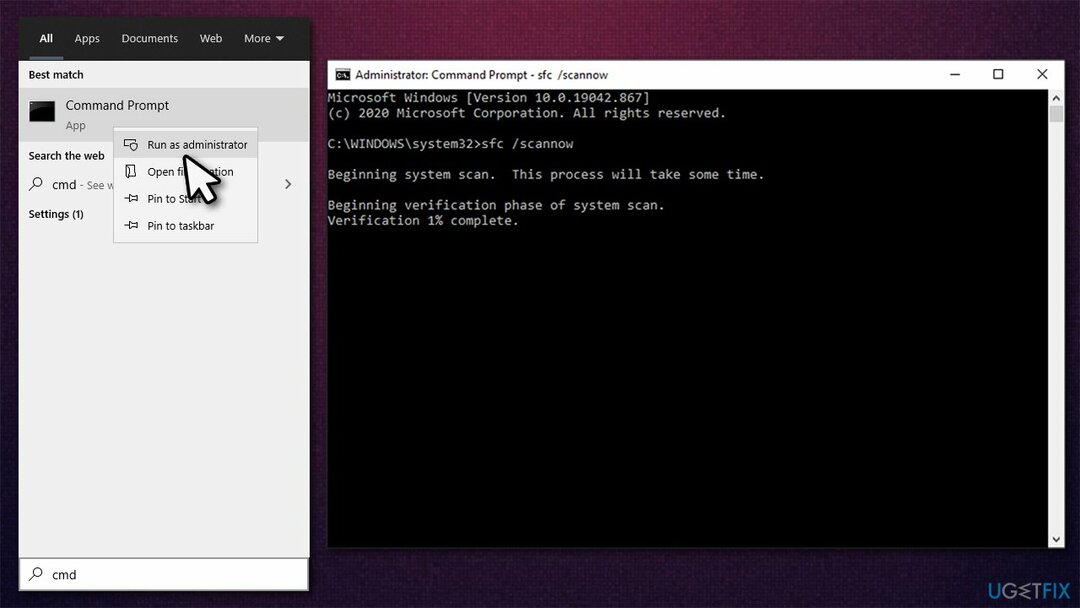
- ללחוץ להיכנס ולחכות לסיום התהליך
- אם SFC תיקן קבצים פגומים, אתחול המחשב האישי שלך
- אם הסריקה חזרה שגיאה, השתמש בפקודה הבאה:
dism /online /cleanup-image /restorehealth - אתחול המחשב שלך ונסה להשתמש שוב בשחזור המערכת.
2. הפעל מחדש את ReAgent.exe
כדי לתקן מערכת פגומה, עליך לרכוש את הגרסה המורשית של תמונה מחדש תמונה מחדש.
השבתה והפעלה של התהליך המשמש את שחזור Windows עשוי לעזור לך לפתור את הבעיה:
- לִפְתוֹחַ שורת הפקודה כמנהל כפי שהוסבר לעיל
- העתק והדבק את הפקודה הבאה, לחיצה על להיכנס לאחר:
reagentc / disable - בצע את הפקודה הבאה:
reagentc / enable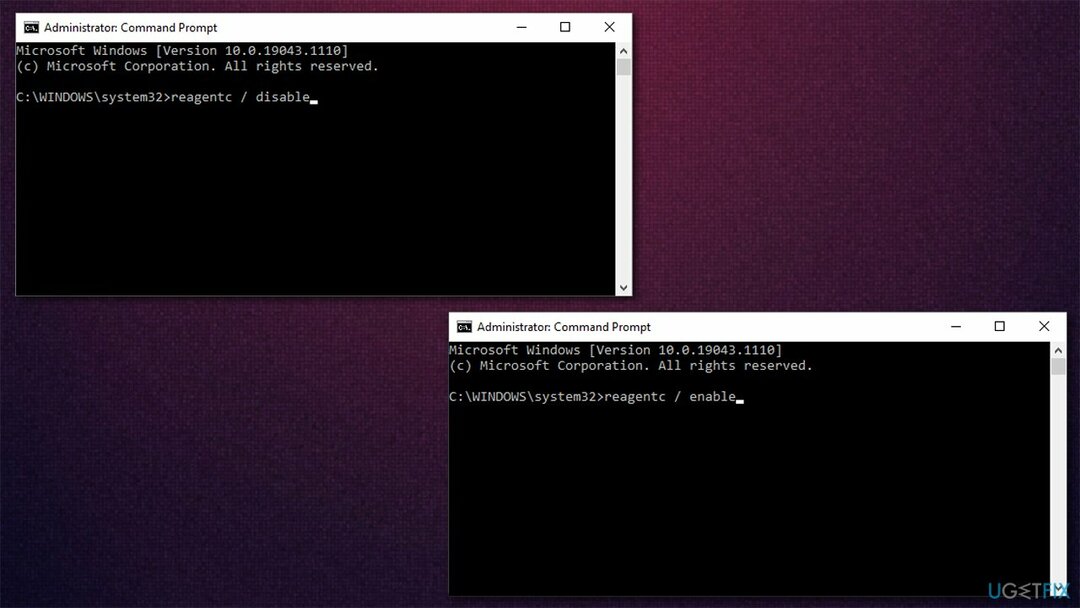
3. שנה את שם קבצי הרישום
כדי לתקן מערכת פגומה, עליך לרכוש את הגרסה המורשית של תמונה מחדש תמונה מחדש.
- לִפְתוֹחַ שורת הפקודה כמנהל
- העתק והדבק את הפקודות הבאות (אל תשכח ללחוץ להיכנס אחרי כל אחד!):
cd %windir%\\system32\\config
מערכת רן מערכת.001
ren software software.001 - אתחול המחשב שלך.
4. השתמש בשחזור מערכת
כדי לתקן מערכת פגומה, עליך לרכוש את הגרסה המורשית של תמונה מחדש תמונה מחדש.
אם ביצעת נקודות שחזור מערכת בעבר, תוכל לנסות להשתמש בתכונה במקום באיפוס המחשב:
- סוּג rstrui.exe ב-Windows חפש ולחץ להיכנס
- כאן, בחר בחר נקודת שחזור אחרת (אם זמין) ולחץ הַבָּא
- תִקתוּק הצג נקודות שחזור נוספות (אם זמין)
- בחר נקודת זמן שבה הבעיה המקורית לא הייתה קיימת
- נְקִישָׁה הַבָּא ו סיים.
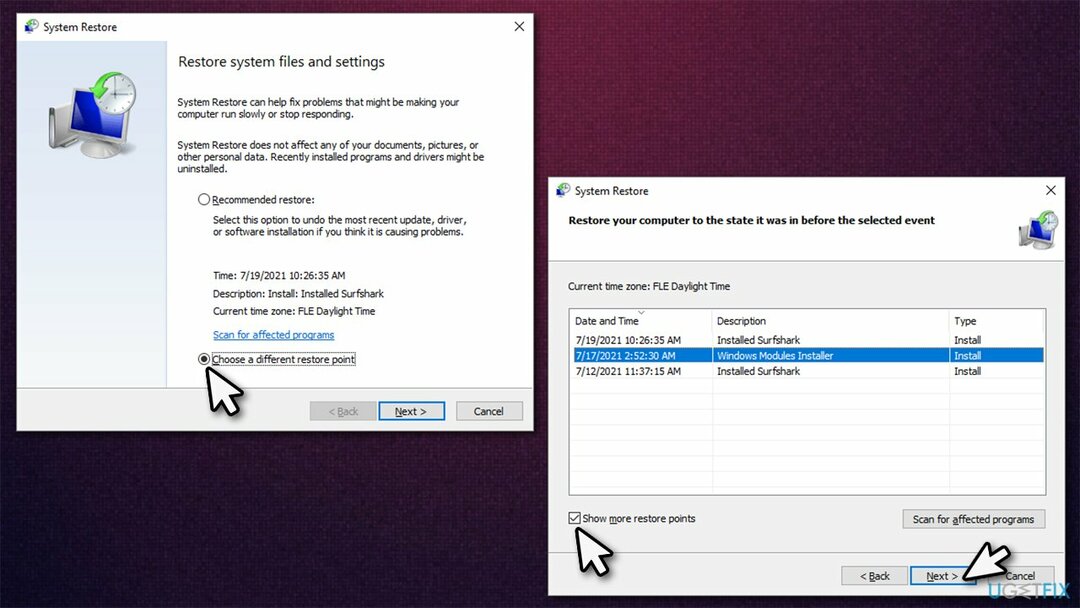
אם אתה לא יכול לאתחל לתוך Windows...
כדי לתקן מערכת פגומה, עליך לרכוש את הגרסה המורשית של תמונה מחדש תמונה מחדש.
חלק מהמשתמשים עלולים להיתקע בלולאת אתחול מחדש - זו בעיה נפוצה, אם כי עשויה להיות מאוד בעייתית. הנה כמה דברים שכדאי לנסות:
5. הפעל את תיקון אתחול
כדי לתקן מערכת פגומה, עליך לרכוש את הגרסה המורשית של תמונה מחדש תמונה מחדש.
- הפעל מחדש את Windows - השתמש כּוֹחַ אוֹ אִתחוּל לַחְצָן
- לאחר שהמערכת מתחילה לטעון, קטע את התהליך על ידי לחיצה והחזקהכּוֹחַ לחצן למשך מספר שניות - עשה זאת עוד פעמיים וכדאי להיכנס סביבת השחזור של Windows.
- מכאן, בחר פתרון בעיות >אפשרויות מתקדמות ולחץ תיקון אתחול
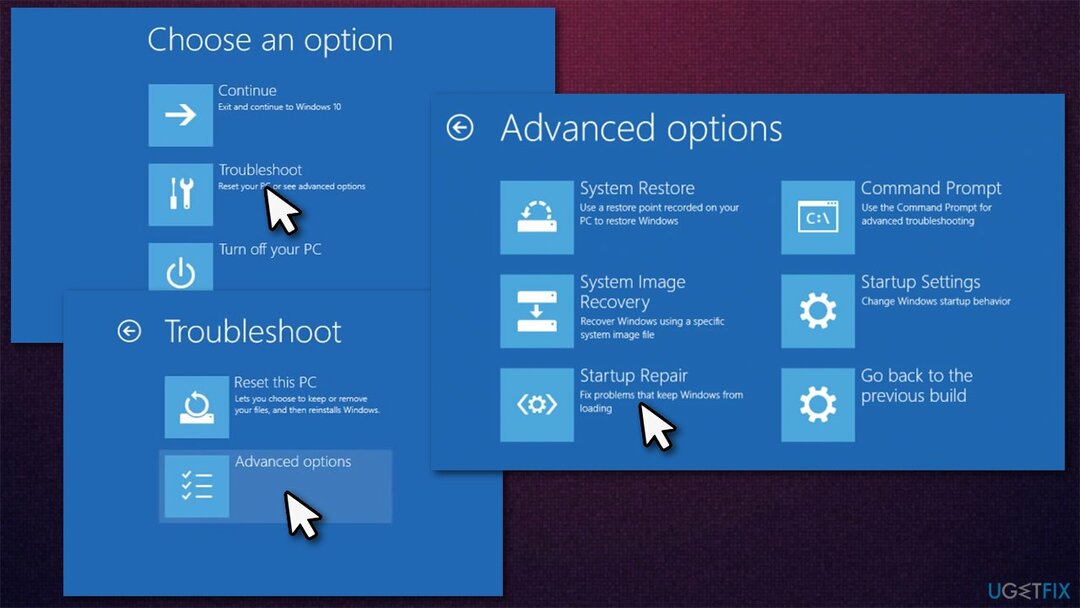
- המתן עד להשלמת התהליך וראה אם זה עזר לך לטעון ל-Windows.
6. הפעל את פקודות שורת הפקודה
כדי לתקן מערכת פגומה, עליך לרכוש את הגרסה המורשית של תמונה מחדש תמונה מחדש.
אתה יכול להשתמש בשורת הפקודה גם אם אינך יכול לאתחל לתוך Windows. כך:
- חזור על השלבים לעיל כדי להיכנס סביבת השחזור של Windows
- בחר פתרון בעיות > אפשרויות מתקדמות > שורת פקודה
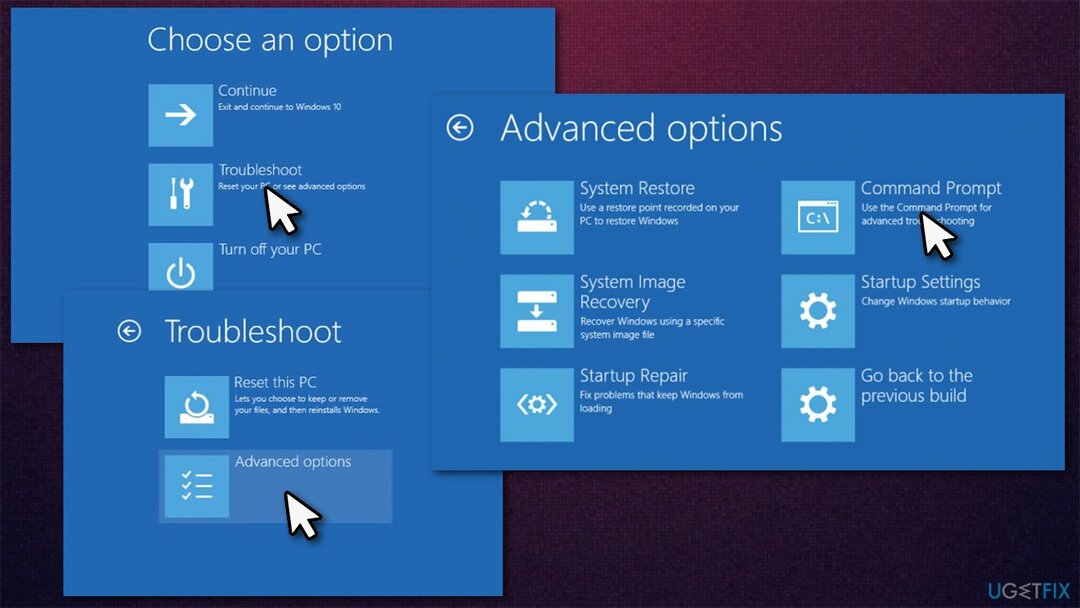
- זה אמור להפעיל את חלון שורת הפקודה
- מכאן, בצע את כל הפקודות שהוזכרו במחצית הראשונה של המאמר (שיטות 1,2,3)
7. התקן מחדש את Windows
כדי לתקן מערכת פגומה, עליך לרכוש את הגרסה המורשית של תמונה מחדש תמונה מחדש.
אם אף אחד מהפתרונות לעיל לא עזר, עליך להתקין מחדש את Windows. לשם כך, תצטרך להשתמש במקל USB של לפחות8GB (זכור כי התוכן יימחק בעת יצירת ה-ISO)[2] ומחשב נוסף (עובד) ליצירת קובץ מדיה להתקנה:
- בקר ב האתר הרשמי של מיקרוסופט והורד את מדיית ההתקנה של Windows 10
- הפעל את תוכנית ההתקנה והסכים לתנאים
- בחר צור מדיית התקנה (כונן הבזק מסוג USB, קובץ DVD או ISO) עבור מחשב אחר
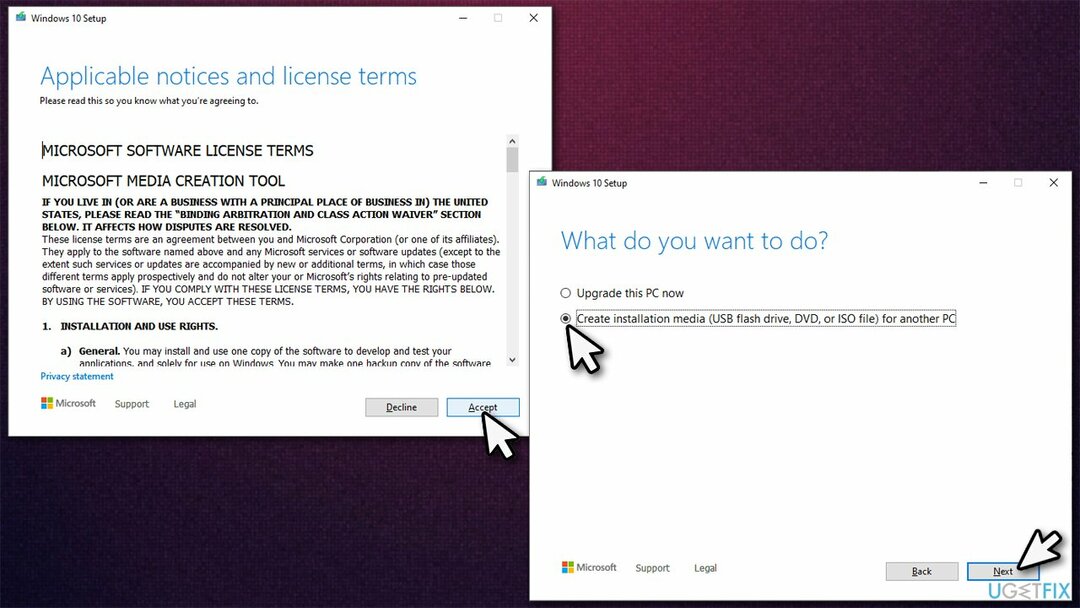
- לִבחוֹר דיסק און קי בזמן שה-USB מחובר למחשב
- בחר UEFI מחיצה כאשר תתבקש
- כשתמונת המערכת נוצרה, כעת עליך לוודא שעדיפות האתחול נכונה כדי שתוכל לאתחל מה-USB
- הפעל את מערכת Windows הפגומה והמשך ללחוץ Del, Esc, F12, F10, או כפתור אחר (עיין ליצרן לוח האם או המחשב הנייד שלך לפרטים נוספים כיצד לגשת ל-BIOS)[3]
- פעם ב-BIOS, חפש אתחול כרטיסייה או קטע
- הגדר את עדיפות האתחול ל USB/כונן נשלף ו לצאת מה-BIOS
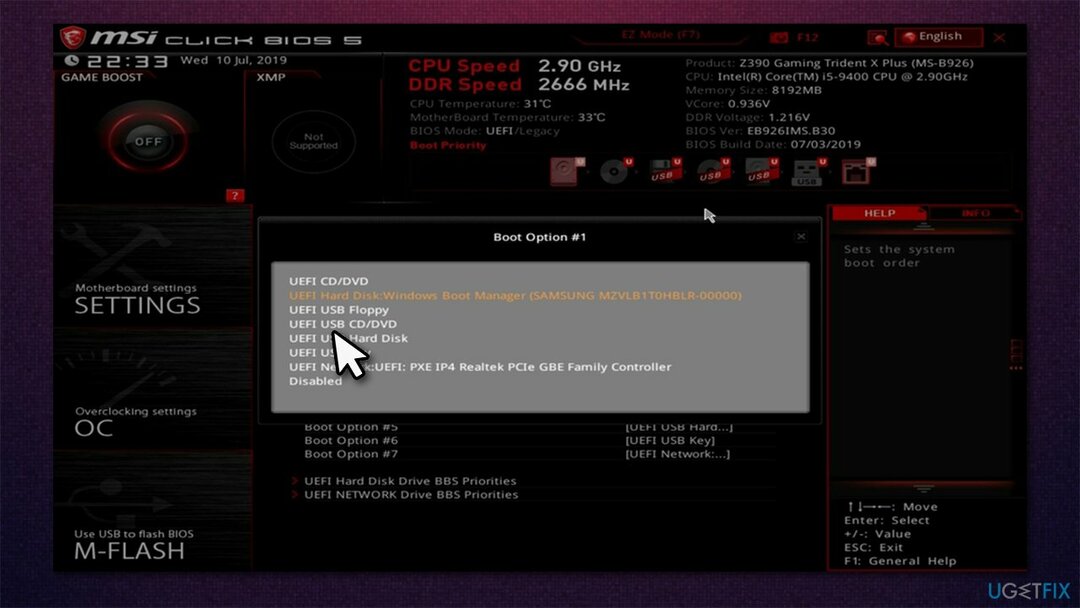
- לְאַתחֵל המערכת וההגדרה אמורות להתחיל
- בתוך ההגדרה, ודא שאתה בוחר ב- שמור על הקבצים שלי אפשרות להימנע מאובדן הקבצים האישיים שלך
- עם זאת, מומלץ להסיר את כל היישומים, מכיוון שהם עשויים להיות הסיבה לכך שיש לך בעיות מלכתחילה.
קריאה נוספת:
- כיצד להפעיל את שחזור המערכת באמצעות שורת הפקודה?
- כיצד להתקין מחדש את Windows מבלי לאבד קבצים?
- כיצד לאפס את Windows להגדרות היצרן?
- כיצד לבצע אופטימיזציה של רישום Windows שלך?
תקן את השגיאות שלך באופן אוטומטי
צוות ugetfix.com מנסה לעשות כמיטב יכולתו כדי לעזור למשתמשים למצוא את הפתרונות הטובים ביותר לביטול השגיאות שלהם. אם אינך רוצה להיאבק בטכניקות תיקון ידניות, אנא השתמש בתוכנה האוטומטית. כל המוצרים המומלצים נבדקו ואושרו על ידי אנשי המקצוע שלנו. הכלים שבהם אתה יכול להשתמש כדי לתקן את השגיאה שלך מפורטים להלן:
הַצָעָה
לעשות את זה עכשיו!
הורד תיקוןאושר
להבטיח
לעשות את זה עכשיו!
הורד תיקוןאושר
להבטיח
אם לא הצלחת לתקן את השגיאה שלך באמצעות Reimage, פנה לצוות התמיכה שלנו לקבלת עזרה. אנא, הודע לנו את כל הפרטים שאתה חושב שאנחנו צריכים לדעת על הבעיה שלך.
תהליך תיקון פטנט זה משתמש במסד נתונים של 25 מיליון רכיבים שיכולים להחליף כל קובץ פגום או חסר במחשב של המשתמש.
כדי לתקן מערכת פגומה, עליך לרכוש את הגרסה המורשית של תמונה מחדש כלי להסרת תוכנות זדוניות.

VPN הוא חיוני כשזה מגיע פרטיות המשתמש. עוקבים מקוונים כגון עוגיות יכולים לשמש לא רק פלטפורמות מדיה חברתית ואתרים אחרים, אלא גם ספק שירותי האינטרנט שלך והממשלה. גם אם תחיל את ההגדרות המאובטחות ביותר דרך דפדפן האינטרנט שלך, עדיין ניתן לעקוב אחריך באמצעות אפליקציות שמחוברות לאינטרנט. חוץ מזה, דפדפנים ממוקדי פרטיות כמו Tor is אינם בחירה אופטימלית בגלל ירידה במהירויות החיבור. הפתרון הטוב ביותר לפרטיות האולטימטיבית שלך הוא גישה פרטית לאינטרנט - היה אנונימי ומאובטח באינטרנט.
תוכנת שחזור נתונים היא אחת האפשרויות שיכולות לעזור לך לשחזר את הקבצים שלך. ברגע שאתה מוחק קובץ, הוא לא נעלם באוויר - הוא נשאר במערכת שלך כל עוד לא נכתבים עליו נתונים חדשים. Data Recovery Pro היא תוכנת שחזור המחפשת עותקי עבודה של קבצים שנמחקו בתוך הכונן הקשיח שלך. על ידי שימוש בכלי, תוכל למנוע אובדן של מסמכים יקרי ערך, עבודות בית ספר, תמונות אישיות וקבצים חיוניים אחרים.